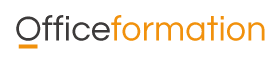SPECIAL TELETRAVAIL : FORMATION EXCEL À DISTANCE
8h de cours vidéo + 10h de formation individuelle (par Skype) + 10h d'exercices et cas pratiques + Certification TOSA Excel(Moyenne des appréciations stagiaires sur la base des formations Excel réalisées en présentiel)
SPECIAL COVID #JeMeFormeChezMoi :
Formation 100% en distanciel
100% financée pour les travailleurs en chômage partiel
100% adaptable à vos contraintes d’organisation personnelle
8h de vidéos détaillées (acquisition des connaissances théoriques)
+ 10h de formation individuelle en direct avec votre formateur par Skype (corrections d’exercices, développements, questions/réponses, piqûre de rappel à m+1)
+ 10h d’exercices et cas pratiques (mise en pratique personnelle)
+ 2h de test TOSA (test de positionnement + certification officielle TOSA Excel)
+ Remise d’un support de cours numérique
Tarif : 1200€
Formule : Formation individuelle en distanciel
Durée : 30h
Pour profiter de cette formation à distance, contactez-nous vite en utilisant le formulaire de contact ou par téléphone au 05.61.61.08.17.
En résumé…
Stop à la « bidouille » ! Apprenez à maîtriser Excel une bonne fois pour toutes !
Cette formation Excel se déroule en distanciel. Elle a pour objectif de permettre à l’apprenant d’acquérir une méthode de travail professionnelle sur Excel, et de maîtriser les fonctions basiques et avancées de ce logiciel extrêmement puissant, pour une utilisation au quotidien simple et efficace : création de tableaux chiffrés, insertions de formules de calculs, utilisation des fonctions d’automatisation, maîtrise des options de mise en forme, création et personnalisation des graphiques, maîtrise des fonctions de calculs avancés (fonctions SI, dates, recherches H/V, index…), tableaux croisés dynamiques, macros…
L’objectif est de parvenir à créer et exploiter facilement toutes sortes de tableaux de gestion : tableaux de bord, factures, relevés des ventes, suivis de stocks, listings clients, plannings d’activités, graphiques et statistiques, etc.
Formation éligible CPF (avec passage de la Certification TOSA incluse).
Que devriez-vous être capable de réaliser à la fin de cette formation ?
Vous devriez être en mesure de :
- Créer des documents de gestion ou tableaux de bord intégrant des formules de calculs simples ou complexes : devis, factures, tableaux de bord, relevés des ventes, suivis de stocks, listings clients, plannings d’activités, graphiques et statistiques,…
- Suivre une méthodologie de travail simple et efficace pour éviter de « se perdre » dans le logiciel
Pour cela, voici les compétences-clés que devriez maîtriser à l’issue de la formation :
- Savoir créer un tableau et le mettre en forme (bordures, alignements, largeurs/hauteurs des cellules…)
- Savoir créer des formules de calculs simples (4 opérations) reliant plusieurs cellules
- Savoir utiliser les 5 fonctions automatiques de base (somme, moyenne…)
- Savoir recopier des formules de calculs (références absolues/relatives)
- Savoir appliquer les formats adéquats (monétaires, décimales…)
- Se familiariser avec certaines formules conditionnelles (formule Si, mise en forme conditionnelle)
- Savoir créer des graphiques reliés à un tableau de données
- Savoir créer et exploiter des tableaux croisés dynamiques
- Savoir gérer des listes de données (filtres, tris, sous-totaux…)
- Savoir utiliser les fonctions conditionnelles (SI, SOMME.SI, SI imbriqués)
- Savoir rechercher une information dans une base de données
- Savoir utiliser l’outil Enregistreur de macros
Que devez-vous maîtriser au préalable, pour pouvoir suivre correctement cette formation ?
- Etre parfaitement à l’aise dans l’environnement Windows ou Mac (maniement du clavier et de la souris, gestion des fichiers, gestion des menus et des fenêtres)
- Pré-requis techniques : la formation se déroulant en distanciel, il est nécessaire pour le stagiaire d’être en mesure de travailler avec un poste informatique équipé de Microsoft Excel 365 (ou 2019 ou 2016), d’une connexion Internet haut débit, et d’un logiciel de visioconférence de type Skype.
- (Facultatif) Un téléphone portable ou une tablette équipés d’une application de type Skype est souhaitable pour une communication plus fluide avec le formateur lors des sessions individuelles.
Comment allons-nous travailler ?
- Un mode de formation 100% distanciel et 100% individualisé
- Un formateur professionnel, spécialiste dans son domaine d’activité avec une expérience pédagogique de 3 ans minimum, qui vous suit du début à la fin. Il définit pour vous un parcours de formation entièrement personnalisé, en fonction de vos attentes et de vos contraintes d’organisation (planning des interventions par petites séquences de 20 min à 1h30 suivant vos disponibilités)
- Une pédagogie favorisant la mise en situation, avec alternance d’apports théoriques (vidéos à la demande à consulter par petites séquences), exercices de mise en application en autonomie (travail à réaliser suivant le planning établi avec votre formateur), formation individuelle (séquences de travail personnalisé via Skype pour corriger les exercices, répondre à vos questions, réviser ou développer certains points techniques, vous aider à maintenir votre motivation du début à la fin)
- Un entretien téléphonique en amont pour évaluer la maîtrise des pré-requis et valider les aspects techniques (aide à l’installation de Skype, remise des codes d’accès, tests techniques…)
- Un test de positionnement à effectuer en amont pour évaluer le niveau de départ
- Un test final : passage de la Certification TOSA Excel 2019 pour attester officiellement de votre niveau de sortie et valoriser votre CV.
Comment allons-nous nous assurer que votre formation se déroule parfaitement (assimilation des connaissances, satisfaction générale…) ?
- Exercices d’application tout au long de la formation, avec correction individualisée
- Cas de synthèse réguliers pour valider l’assimilation des points-clés
- Remise d’un support de cours en début de formation
- Questionnaire de satisfaction en fin de formation
- Remise d’une Attestation de formation mentionnant les compétences-clés acquises (évaluation effectuée par le formateur)
- Passage de la Certification TOSA Excel en fin de formation
- Un référent pédagogique et un référent administratif disponibles tout au long de la formation
Quels résultats obtenons-nous sur cette formation ?
- Moyenne des satisfactions stagiaires : 4,7 / 5
- Très Satisfaits : 91 sur 117 (77,8%)
Satisfaits : 24 sur 117 (20,5%)
Moyennement Satisfaits : 0 sur 117 (0%)
Insatisfaits : 1 sur 117 (0,9%)
Très Insatisfaits : 1 sur 17 (0,9%) - Moyenne des scores obtenus à la certification TOSA Excel (depuis jan 2018) : 553/1000
- Meilleur score : 939 – Score le plus bas : 252
- Résultats obtenus sur la base des formations Excel réalisées en présentiel
Programme
Programme détaillé par modules (durée des modules)
- L’environnement de travail
- Généralités sur l’environnement 08:06
- Annulation et rétablissement d’une action 01:11
- Utilisation de l’aide d’Excel 03:16
- L’affichage
- Zoom d’affichage 01:23
- Gérer l’affichage des classeurs ouverts 01:33
- Fractionner la fenêtre, figer des lignes/des colonnes à l’écran 03:27
- Les classeurs
- Création d’un nouveau classeur 00:55
- Ouverture/fermeture d’un classeur 05:46
- Enregistrement d’un classeur 03:47
- Création et utilisation d’un modèle 04:41
- Modification et suppression d’un modèle 01:10
- Exploiter les classeurs dans les différentes versions Excel 04:24
- Propriétés d’un classeur 02:06
- Versions et récupération de fichiers 05:12
- Diffusion de données Excel : PDF, XPS, e-mail et page Web 05:01
- Déplacements et sélections
- Déplacement dans un classeur 03:06
- Sélection des cellules 04:57
- Saisie et modification des données
- Saisie de données 03:47
- Insertion de date et heure 02:25
- Affichage de plusieurs lignes dans une cellule 01:01
- Modification du contenu d’une cellule 01:16
- Effacer contenu et/ou format 01:21
- Recherche, remplacement 04:05
- Vérification orthographique 02:25
- Copies et déplacements
- Recopie vers des cellules adjacentes 02:35
- Copie vers des cellules non adjacentes 04:23
- Déplacement de cellules 02:12
- Copie rapide de la mise en forme d’une cellule 01:41
- Copie de valeurs, copie avec liaison ou transposition 03:24
- Feuilles de calcul
- Nom d’une feuille, couleur de l’onglet 02:13
- Insertion, suppression et arrière-plan de feuilles 03:36
- Déplacement, copie et masquage d’une feuille 02:53
- Lignes, colonnes, cellules
- Insertion/suppression de lignes, de colonnes et de cellules 03:55
- Largeur de colonne/hauteur de ligne 03:23
- Fusion de cellules 01:46
- Masquage des éléments d’une feuille 02:08
- Nom d’une plage de cellules 03:47
- Calculs
- Saisie d’une formule de calcul 03:06
- Somme et autres calculs simples 03:13
- Calcul d’un pourcentage 00:59
- Référence absolue dans une formule 05:16
- Utiliser les fonctions de calcul 01:23
- Utiliser une zone nommée dans une formule 00:58
- Insertion de sous-totaux 02:58
- Calculs lors de copies 03:17
- Fonctions de calcul
- Fonction SI 03:41
- Fonction SI avec ET, OU, NON 03:16
- Fonctions SI imbriquées, SI.CONDITIONS, SI.MULTIPLE 02:35
- Fonctions conditionnelles 04:56
- Fonctions DATE 02:34
- Fonctions HEURE 03:18
- Fonctions TEXTE 05:15
- Fonctions de conversion 00:52
- Fonctions financières 02:43
- Table de consultation et fonctions de recherche 04:35
- Consolidation 03:41
- Table à double entrée 02:11
- Formule matricielle 02:32
- Simulation et outils d’analyse
- Valeur cible 01:19
- Le solveur 03:22
- Gestion de scénarios 03:18
- Vérification des erreurs 04:49
- Evaluation des formules 02:29
- Fenêtre Espion 03:02
- Mise en forme des tableaux
- Mise en valeur des caractères 03:41
- Police et taille des caractères 01:45
- Formats numériques simples 03:12
- Format des dates et des heures 01:17
- Format personnalisé 05:16
- Alignement du contenu des cellules 02:20
- Orientation du contenu des cellules 00:55
- Couleur des cellules 02:12
- Bordure des cellules 01:49
- Mise en forme conditionnelle 04:07
- Gestion des mises en forme conditionnelles 04:59
- Styles de cellules 01:40
- Application d’un thème 01:20
- Création et personnalisation d’un thème 03:23
- Tri et plan
- Tri de données 02:36
- Groupement des données sous forme de plan 03:10
- Mise en page et impression
- Mise en page 04:11
- Zone d’impression 01:55
- Saut de page 02:13
- Titres de colonnes/lignes répétés à l’impression 01:24
- En-tête et Pied de page 04:29
- Affichages personnalisés : les vues 01:49
- Aperçu et impression 02:56
- Création de graphiques
- Création et déplacement d’un graphique 03:23
- Gestion d’un graphique 03:18
- Gestion des séries 02:51
- Gestion des modèles de graphique 01:38
- Impression et mise en page d’un graphique 01:44
- Création d’un graphique de type Carte 2D 03:49
- Création de graphiques sparkline 04:20
- Gestion de graphiques sparkline 01:34
- Mise en forme des graphiques
- Sélection d’éléments d’un graphique 01:18
- Affichage des éléments du graphique 05:11
- Mise en forme des éléments du graphique 05:01
- Modification des éléments texte du graphique 02:41
- Légende et zone de traçage 01:41
- Etiquettes de données 04:08
- Séries de données et axes d’un graphique 04:46
- Les options des types de graphique 04:07
- Insertion d’objets graphiques
- Création d’objets graphiques 05:37
- Insertion d’une image 06:24
- Gestion des objets graphiques
- Sélection et suppression d’objets 01:59
- Copie et déplacement d’objets 01:34
- Dimensionnement d’un objet graphique 02:07
- Modification d’une zone de texte 03:41
- Modification d’un dessin 01:22
- Mise en forme des objets de dessin 01:59
- Gestion des images 05:47
- Rotation et alignement des objets 03:13
- Superposition et groupement des objets 02:24
- Tableaux de données
- Création et gestion d’un tableau de données 05:39
- Présentation et tri des données d’un tableau de données 02:43
- Ajout de calcul dans un tableau de données 02:04
- Filtrage automatique 03:28
- Filtres personnalisés 04:30
- Valeurs vides et doublons 01:29
- Filtre à l’aide d’une zone de critères 02:34
- Filtre et copie de lignes à l’aide d’une zone de critères 03:27
- Statistiques avec zone de critères 03:41
- Tableau et graphique croisé dynamique
- Création d’un tableau croisé dynamique 06:23
- Ajout de calculs de synthèse dans un tableau croisé dynamique 03:02
- Modification de la source d’un tableau croisé dynamique 01:20
- Sélection, copie, déplacement et suppression dans un tableau croisé dynamique 02:48
- Structure et impression d’un tableau croisé dynamique 03:30
- Mise en forme d’un tableau croisé dynamique 01:55
- Filtre d’un tableau croisé dynamique 01:25
- Filtre à l’aide de segments 05:50
- Création d’un tableau croisé dynamique basé sur plusieurs tables 07:38
- Ajout de champs ou d’éléments calculés 04:55
- Groupement de données 04:13
- Graphique croisé dynamique 03:48
- Travail collaboratif
- Protection d’un classeur 04:15
- Protection des cellules 04:12
- Partage d’un classeur 03:10
- Suivi des modifications d’un classeur 03:22
- Fusion de classeurs 02:29
- Finaliser un document 03:17
- Signature numérique 03:30
- Fonctions avancées diverses
- Création de séries de données 04:11
- Associer un commentaire à une cellule 03:45
- Lien hypertexte 04:15
- Critère de validation 04:14
- Import de données 02:22
- Actualisation et gestion des données importées 02:53
- Création d’un formulaire 04:47
- Protection et utilisation d’un formulaire 01:45
- Macro-commande 03:15
Financement
Spécial Confinement : Financement à 100% pour les salariés en activité partielle
Afin de garantir l’accès à la formation dans ce contexte de crise sanitaire, le ministère du Travail a décidé de prendre en charge 100% des coûts pédagogiques des formations pour les salariés placés en activité́ partielle, pour des formations réalisées à distance, avec un coût inférieur ou égal à 1500€.
Comment avoir recours à ce financement « Spécial Confinement » (Fond National pour l’Emploi et la Formation) ?
L’entreprise souhaitant proposer une formation à ses salariés placés en activité partielle doit adresser une demande de subvention à la Direccte.
Vous trouverez toute l’information détaillée dans l’infographie FNE-Formation by FFP.
Autre financement possible : via le CPF (Compte Personnel de Formation)
Si votre budget CPF le permet, vous pouvez très facilement financer et démarrer votre formation. Pour cela, rendez-vous sur le site Mon Compte Formation. Plus d’information sur cette page.
Dates
Inscription et démarrage immédiats dès validation du dossier de financement
Tarifs et Financements
1200€/pers.
Financement FNE Spécial COVID : Prise en charge à 100% pour les salariés en activité partielle
Financement dans le cadre du CPF : consultez le site MonCompteFormation
Durée
30h
A qui est destinée cette formation ?
- A toute personne désirant s’initier ou se perfectionner à Excel dans un but professionnel et/ou personnel
- Débutants sur Excel, Faux-débutants (personnes ayant manipulé Excel par elles-mêmes, sans véritable méthode de travail, ni maîtrise de l’ensemble des outils de base)
- Commerciaux, Techniciens, Assistants de Direction, Responsables de services, Cadres dirigeants, Responsables d’Associations, Etudiants, Retraités, …
- A tous ceux qui n’utilisent pas encore – ou mal – Excel, et qui veulent maîtriser, en quelques heures, les méthodes et techniques indispensables pour créer des tableaux de gestion efficaces et pratiques.
Formation très intéressante.
Contenu dynamique
Très bonne formation : contenu dynamique de la formation, bonne méthodologie, formateur patient, toujours à l’écoute du stagiaire. Très bon accueil par les formateurs et la direction, également à l’écoute des stagiaires. Commodités pour y déjeuner, et accès facile par transport public, et lieu très silencieux.